WordVBA---ActiveX控件在Word文档中的使用方法
- 格式:docx
- 大小:20.63 KB
- 文档页数:6
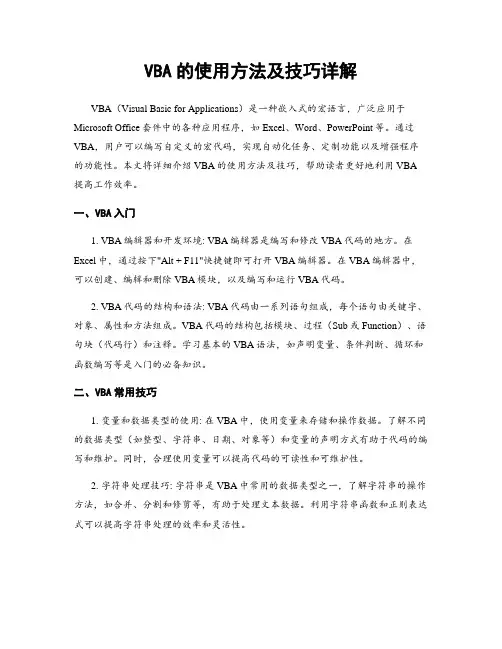
VBA的使用方法及技巧详解VBA(Visual Basic for Applications)是一种嵌入式的宏语言,广泛应用于Microsoft Office套件中的各种应用程序,如Excel、Word、PowerPoint等。
通过VBA,用户可以编写自定义的宏代码,实现自动化任务、定制功能以及增强程序的功能性。
本文将详细介绍VBA的使用方法及技巧,帮助读者更好地利用VBA 提高工作效率。
一、VBA入门1. VBA编辑器和开发环境: VBA编辑器是编写和修改VBA代码的地方。
在Excel中,通过按下"Alt + F11"快捷键即可打开VBA编辑器。
在VBA编辑器中,可以创建、编辑和删除VBA模块,以及编写和运行VBA代码。
2. VBA代码的结构和语法: VBA代码由一系列语句组成,每个语句由关键字、对象、属性和方法组成。
VBA代码的结构包括模块、过程(Sub或Function)、语句块(代码行)和注释。
学习基本的VBA语法,如声明变量、条件判断、循环和函数编写等是入门的必备知识。
二、VBA常用技巧1. 变量和数据类型的使用: 在VBA中,使用变量来存储和操作数据。
了解不同的数据类型(如整型、字符串、日期、对象等)和变量的声明方式有助于代码的编写和维护。
同时,合理使用变量可以提高代码的可读性和可维护性。
2. 字符串处理技巧: 字符串是VBA中常用的数据类型之一,了解字符串的操作方法,如合并、分割和修剪等,有助于处理文本数据。
利用字符串函数和正则表达式可以提高字符串处理的效率和灵活性。
3. 循环和条件语句: 循环和条件语句是编程的基本概念,也是VBA中常用的语句结构。
通过使用For循环、Do循环和条件语句(If-Then-Else)等,可以实现对数据的自动处理和判断。
4. 错误处理技巧: 在程序开发中,错误不可避免。
良好的错误处理机制可以提高代码的健壮性和可靠性。
VBA提供了多种处理错误的方法,如On Error语句和Err对象等。

第一个Office VBA 案例1、Word0)打开Word,使用Ctrl+N新建文档,保存成启用宏的Word文档,文件名任意。
1)选择“开发工具”选项卡若无此选项卡,在任意选项卡中点击右键选择自定义功能区打开2)点击控件“旧式工具”3)选择ActiveX控件中的“命令按钮”第一个VBA案例4)调整大小后在按钮上右键选择“属性”5)在打开的命令按钮属性对话框中更改“Caption”属性为“第一个VBA案例”6)双击此按钮打开“click”(点击)事件的代码编辑区并输入如下代码源代码:Selection.InsertAfter Text:="第一个Word Vba程序"代码的意思是在选择的(Selection)位置(按钮)后插入(InsertAfter)文本(Text),文本内容为(:=)“第一个Word Vba程序”7)保存文件,退出设计模式点击按钮即可看到效果第一个VBA案例第一个Word Vba程序第一个Word Vba程序2、Excel0)新建Excel文件,保存成启用宏的工作簿,文件名任意1)选择“开发工具”选项卡若无此选项卡,在任意选项卡中点击右键选择自定义功能区打开,打开方式跟上述Word一致2)点击控件“旧式工具”3)选择ActiveX控件中的“命令按钮”第一个VBA案例4)调整大小后在按钮上右键选择“属性”5)调整方式与上述Word一致,更改caption属性为“第一个VBA案例”6)双击此按钮打开“click”(点击)事件的代码编辑区并输入如下代码源代码:Range("A" & 1).Value = "第一个VBA案例"解释:Range,范围;("A" & 1),“A1”单元格;.Value,的值7)保存文件,退出设计模式点击按钮即可看到效果3、PowerPoint0)新建PowerPoint文件,保存成启用宏的PowerPoint演示文稿。
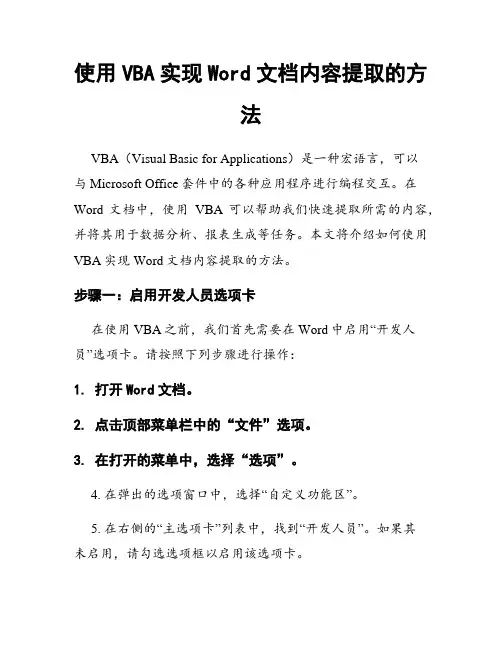
使用VBA实现Word文档内容提取的方法VBA(Visual Basic for Applications)是一种宏语言,可以与Microsoft Office套件中的各种应用程序进行编程交互。
在Word文档中,使用VBA可以帮助我们快速提取所需的内容,并将其用于数据分析、报表生成等任务。
本文将介绍如何使用VBA实现Word文档内容提取的方法。
步骤一:启用开发人员选项卡在使用VBA之前,我们首先需要在Word中启用“开发人员”选项卡。
请按照下列步骤进行操作:1. 打开Word文档。
2. 点击顶部菜单栏中的“文件”选项。
3. 在打开的菜单中,选择“选项”。
4. 在弹出的选项窗口中,选择“自定义功能区”。
5. 在右侧的“主选项卡”列表中,找到“开发人员”。
如果其未启用,请勾选选项框以启用该选项卡。
6. 点击确定按钮以保存更改。
步骤二:打开VBA编辑器一旦“开发人员”选项卡被启用,我们可以打开VBA编辑器。
请按照以下步骤进行操作:1. 点击“开发人员”选项卡中的“Visual Basic”按钮。
2. 如果当前文档中已经存在宏,VBA编辑器将会自动打开。
如果没有,新建一个宏并打开编辑器。
步骤三:编写VBA代码下面是一个使用VBA提取Word文档内容的示例。
示例中的代码可将文档的每一段落提取并输出到一个新建的文档中。
你可以根据自己的需求进行修改和扩展。
```vbaSub ExtractContent()Dim originalDoc As DocumentDim newDoc As DocumentDim p As Paragraph' 打开原始文档Set originalDoc = ActiveDocument' 创建新文档Set newDoc = Documents.Add' 遍历原始文档中的每一段落For Each p In originalDoc.Paragraphs' 将每一段落的内容复制到新文档中newDoc.Content.InsertAfter p.Range.Text & vbCrLf Next p' 保存并关闭新文档newDoc.SaveAs "提取结果.docx"newDoc.Close' 释放对象Set newDoc = NothingSet originalDoc = NothingEnd Sub```步骤四:运行VBA代码完成步骤三后,你可以运行编写的VBA代码来提取文档内容。
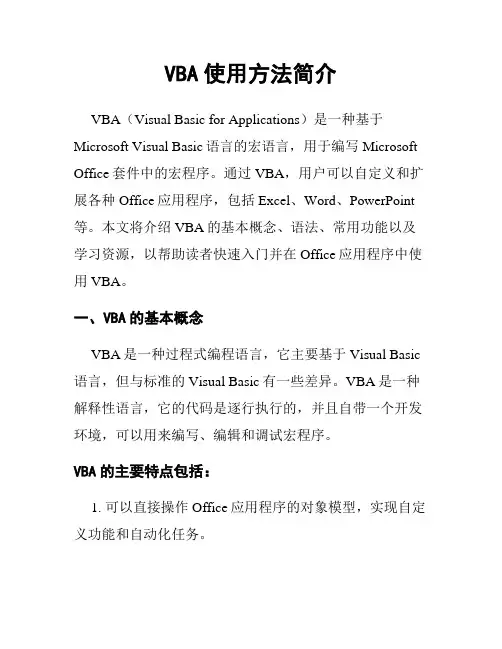
VBA使用方法简介VBA(Visual Basic for Applications)是一种基于Microsoft Visual Basic语言的宏语言,用于编写Microsoft Office套件中的宏程序。
通过VBA,用户可以自定义和扩展各种Office应用程序,包括Excel、Word、PowerPoint 等。
本文将介绍VBA的基本概念、语法、常用功能以及学习资源,以帮助读者快速入门并在Office应用程序中使用VBA。
一、VBA的基本概念VBA是一种过程式编程语言,它主要基于Visual Basic 语言,但与标准的Visual Basic有一些差异。
VBA是一种解释性语言,它的代码是逐行执行的,并且自带一个开发环境,可以用来编写、编辑和调试宏程序。
VBA的主要特点包括:1. 可以直接操作Office应用程序的对象模型,实现自定义功能和自动化任务。
2. 支持与其他Office应用程序的交互,例如在Excel中调用Word的功能。
3. 可以通过录制宏的方式自动生成代码,简化编程过程。
4. 提供了丰富的内置函数和方法,方便开发人员处理数据、图表、文档等。
二、VBA的语法VBA的语法与Visual Basic相似,但也存在一些差异。
下面是一些常见的VBA语法要点:1. 注释:使用单引号(')来注释代码,注释的内容不会被执行。
注释可以帮助程序员理解代码的作用。
2. 变量:在VBA中,需要提前声明变量的类型,可以使用Dim语句声明变量。
例如:Dim i As IntegerDim name As String3. 运算符:VBA支持常见的运算符,包括算术运算符(+、-、*、/、^)、比较运算符(=、<>、<、>、<=、>=)、逻辑运算符(And、Or、Not)等。
4. 过程:VBA使用过程(Procedure)来组织代码,通常包括Sub过程和Function过程。
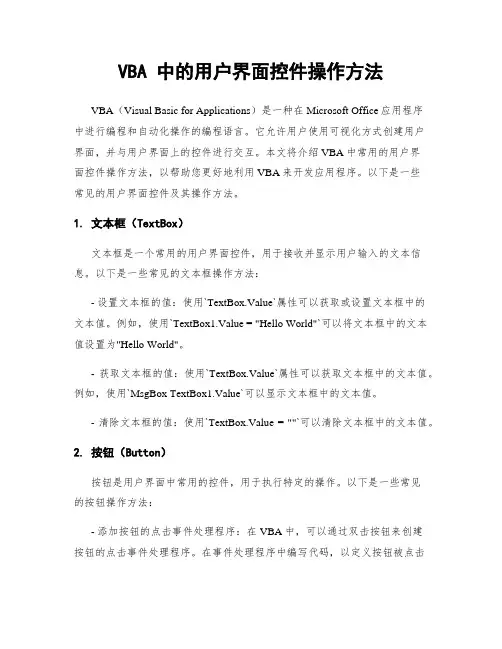
VBA 中的用户界面控件操作方法VBA(Visual Basic for Applications)是一种在Microsoft Office应用程序中进行编程和自动化操作的编程语言。
它允许用户使用可视化方式创建用户界面,并与用户界面上的控件进行交互。
本文将介绍VBA中常用的用户界面控件操作方法,以帮助您更好地利用VBA来开发应用程序。
以下是一些常见的用户界面控件及其操作方法。
1. 文本框(TextBox)文本框是一个常用的用户界面控件,用于接收并显示用户输入的文本信息。
以下是一些常见的文本框操作方法:- 设置文本框的值:使用`TextBox.Value`属性可以获取或设置文本框中的文本值。
例如,使用`TextBox1.Value = "Hello World"`可以将文本框中的文本值设置为"Hello World"。
- 获取文本框的值:使用`TextBox.Value`属性可以获取文本框中的文本值。
例如,使用`MsgBox TextBox1.Value`可以显示文本框中的文本值。
- 清除文本框的值:使用`TextBox.Value = ""`可以清除文本框中的文本值。
2. 按钮(Button)按钮是用户界面中常用的控件,用于执行特定的操作。
以下是一些常见的按钮操作方法:- 添加按钮的点击事件处理程序:在VBA中,可以通过双击按钮来创建按钮的点击事件处理程序。
在事件处理程序中编写代码,以定义按钮被点击时所执行的操作。
例如,可以在按钮的点击事件处理程序中添加代码来显示一个消息框。
- 模拟按钮的点击:除了用户主动点击按钮外,还可以使用VBA代码来模拟按钮的点击操作。
例如,使用`CommandButton1_Click`来触发按钮的点击事件。
3. 列表框(ListBox)列表框是用于显示和选择多个选项的控件。
以下是一些常见的列表框操作方法:- 添加选项:使用`ListBox.AddItem`方法可以向列表框中添加一个新的选项。
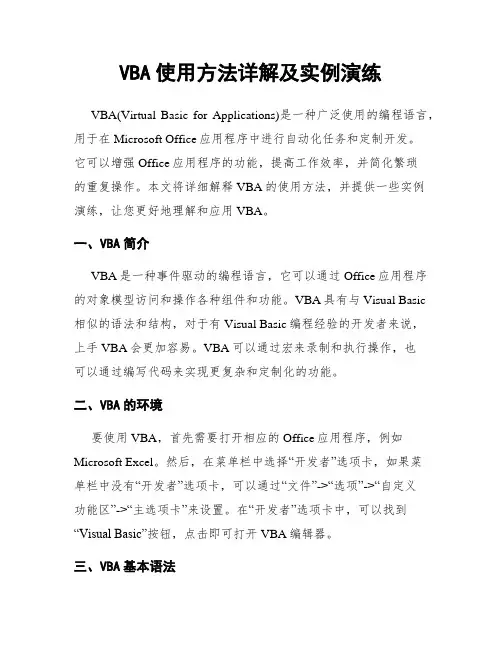
VBA使用方法详解及实例演练VBA(Virtual Basic for Applications)是一种广泛使用的编程语言,用于在Microsoft Office应用程序中进行自动化任务和定制开发。
它可以增强Office应用程序的功能,提高工作效率,并简化繁琐的重复操作。
本文将详细解释VBA的使用方法,并提供一些实例演练,让您更好地理解和应用VBA。
一、VBA简介VBA是一种事件驱动的编程语言,它可以通过Office应用程序的对象模型访问和操作各种组件和功能。
VBA具有与Visual Basic相似的语法和结构,对于有Visual Basic编程经验的开发者来说,上手VBA会更加容易。
VBA可以通过宏来录制和执行操作,也可以通过编写代码来实现更复杂和定制化的功能。
二、VBA的环境要使用VBA,首先需要打开相应的Office应用程序,例如Microsoft Excel。
然后,在菜单栏中选择“开发者”选项卡,如果菜单栏中没有“开发者”选项卡,可以通过“文件”->“选项”->“自定义功能区”->“主选项卡”来设置。
在“开发者”选项卡中,可以找到“Visual Basic”按钮,点击即可打开VBA编辑器。
三、VBA基本语法1. 注释在VBA中,使用单引号(')作为注释的起始符号。
注释可以提供代码的解释和说明,对于代码的可读性和维护性有很大的帮助。
2. 变量在VBA中,可以使用变量来存储和操作数据。
变量有不同的数据类型,例如整数(Integer)、长整数(Long)、字符串(String)等。
可以使用“Dim”关键字声明变量,并通过赋值语句将值赋给变量。
3. 过程和函数VBA中的过程(Sub)和函数(Function)用于执行特定的任务或计算结果。
过程和函数的定义格式如下:过程:Sub 过程名()' 代码End Sub函数:Function 函数名() As 数据类型' 代码End Function4. 条件判断和循环VBA提供了条件判断和循环结构,用于根据条件执行相应的代码块或重复执行一段代码。
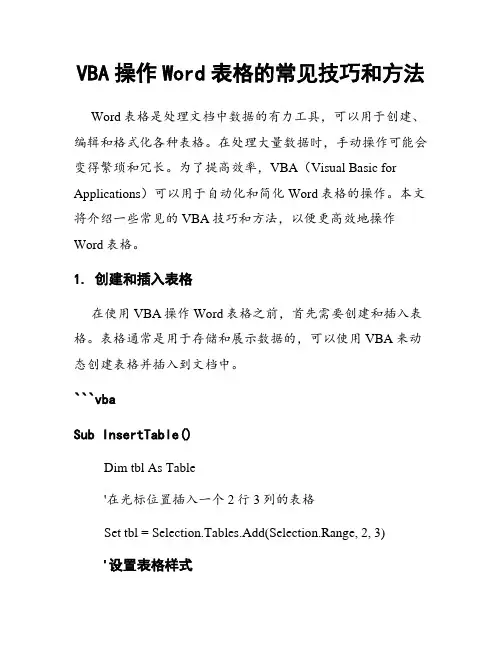
VBA操作Word表格的常见技巧和方法Word表格是处理文档中数据的有力工具,可以用于创建、编辑和格式化各种表格。
在处理大量数据时,手动操作可能会变得繁琐和冗长。
为了提高效率,VBA(Visual Basic for Applications)可以用于自动化和简化Word表格的操作。
本文将介绍一些常见的VBA技巧和方法,以便更高效地操作Word表格。
1. 创建和插入表格在使用VBA操作Word表格之前,首先需要创建和插入表格。
表格通常是用于存储和展示数据的,可以使用VBA来动态创建表格并插入到文档中。
```vbaSub InsertTable()Dim tbl As Table'在光标位置插入一个2行3列的表格Set tbl = Selection.Tables.Add(Selection.Range, 2, 3)'设置表格样式tbl.Style = "Table Grid"'设置表格边框可见tbl.Borders.Enable = TrueEnd Sub```以上代码演示了如何在当前光标位置插入一个2行3列的表格,并设置其样式和边框。
2. 设置表格属性和样式在VBA中,我们可以设置表格的各种属性和样式,以满足特定的需求。
以下是一些常见操作的示例:```vbaSub formatTable()Dim tbl As TableSet tbl = ActiveDocument.Tables(1) '选择第一个表格'调整表格列宽tbl.Columns(1).Width = InchesToPoints(1.5)'设置表格行高tbl.Rows(1).Height = InchesToPoints(0.5)'设置表格对齐方式tbl.Rows.Alignment = wdAlignRowCentertbl.Rows.VerticalAlignment = wdCellAlignVerticalCenter'设置表格边框tbl.Borders.Enable = Truetbl.Borders.OutsideLineStyle = wdLineStyleSingletbl.Borders.InsideLineStyle = wdLineStyleSingle'设置表格颜色tbl.Shading.BackgroundPatternColor = RGB(192, 192, 192) End Sub```上述代码演示了如何设置表格的列宽、行高、对齐方式、边框样式和背景颜色。
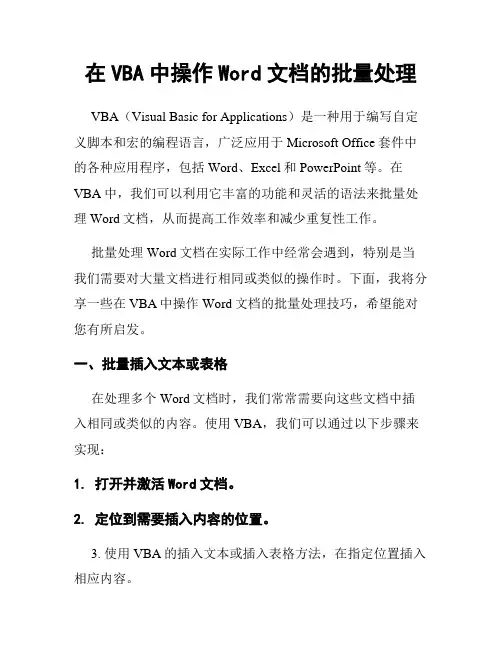
在VBA中操作Word文档的批量处理VBA(Visual Basic for Applications)是一种用于编写自定义脚本和宏的编程语言,广泛应用于Microsoft Office套件中的各种应用程序,包括Word、Excel和PowerPoint等。
在VBA中,我们可以利用它丰富的功能和灵活的语法来批量处理Word文档,从而提高工作效率和减少重复性工作。
批量处理Word文档在实际工作中经常会遇到,特别是当我们需要对大量文档进行相同或类似的操作时。
下面,我将分享一些在VBA中操作Word文档的批量处理技巧,希望能对您有所启发。
一、批量插入文本或表格在处理多个Word文档时,我们常常需要向这些文档中插入相同或类似的内容。
使用VBA,我们可以通过以下步骤来实现:1. 打开并激活Word文档。
2. 定位到需要插入内容的位置。
3. 使用VBA的插入文本或插入表格方法,在指定位置插入相应内容。
4. 重复上述步骤,直到所有文档都被处理完毕。
二、批量替换文本有时,我们需要对多个Word文档中的某个特定词语进行替换,这时使用VBA可以大大简化工作流程。
以下是具体步骤:1. 打开并激活Word文档。
2. 使用VBA的查找和替换方法,将需要替换的词语定位并替换为新的内容。
3. 保存并关闭文档。
4. 重复上述步骤,直到所有文档被处理完毕。
三、批量添加页眉和页脚在处理多个Word文档时,有时需要为每个文档添加相同的页眉和页脚。
使用VBA,我们可以通过以下方式实现:1. 打开并激活Word文档。
2. 使用VBA的页眉和页脚方法,将相应的内容添加到文档中,并设置为页眉或页脚。
3. 保存并关闭文档。
4. 重复上述步骤,直到所有文档被处理完毕。
四、批量保存为其他格式有时,我们需要将多个Word文档另存为其他格式,如PDF或纯文本。
使用VBA,我们可以轻松实现这一功能:1. 打开并激活Word文档。
2. 使用VBA的保存为方法,设置保存的文件格式为目标格式。
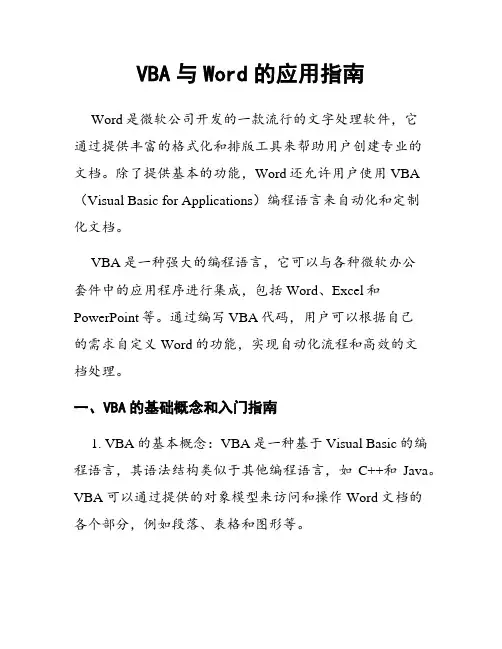
VBA与Word的应用指南Word是微软公司开发的一款流行的文字处理软件,它通过提供丰富的格式化和排版工具来帮助用户创建专业的文档。
除了提供基本的功能,Word还允许用户使用VBA (Visual Basic for Applications)编程语言来自动化和定制化文档。
VBA是一种强大的编程语言,它可以与各种微软办公套件中的应用程序进行集成,包括Word、Excel和PowerPoint等。
通过编写VBA代码,用户可以根据自己的需求自定义Word的功能,实现自动化流程和高效的文档处理。
一、VBA的基础概念和入门指南1. VBA的基本概念:VBA是一种基于Visual Basic的编程语言,其语法结构类似于其他编程语言,如C++和Java。
VBA可以通过提供的对象模型来访问和操作Word文档的各个部分,例如段落、表格和图形等。
2. VBA的开发环境:在Word中使用VBA需要打开开发工具栏,通过点击“文件”菜单中的“选项”,然后选择“自定义功能区”来启用开发工具栏。
在开发工具栏中,用户可以打开VBA编辑器,编写和管理VBA代码。
3. VBA的编程基础:在学习VBA编程之前,用户应该了解基本的编程概念,例如变量、条件语句和循环结构等。
此外,熟悉Word对象模型和常用的VBA对象和方法也是必要的。
4. VBA代码的执行:在Word中,VBA代码可以通过宏和事件驱动来执行。
用户可以通过录制宏来生成代码,并将其应用于文档中相应的对象。
此外,用户还可以通过添加事件处理程序来响应特定的用户操作或文档事件。
二、常用的VBA技巧和实例演示1. 自动化文档处理:使用VBA可以轻松自动化一些繁琐的文档处理任务,例如批量替换文本、插入图片和创建目录等。
通过编写简单的代码,用户可以快速完成这些任务,提高工作效率。
2. 数据处理和分析:VBA可以与其他应用程序集成,例如Excel,使用户能够在Word中快速处理和分析数据。
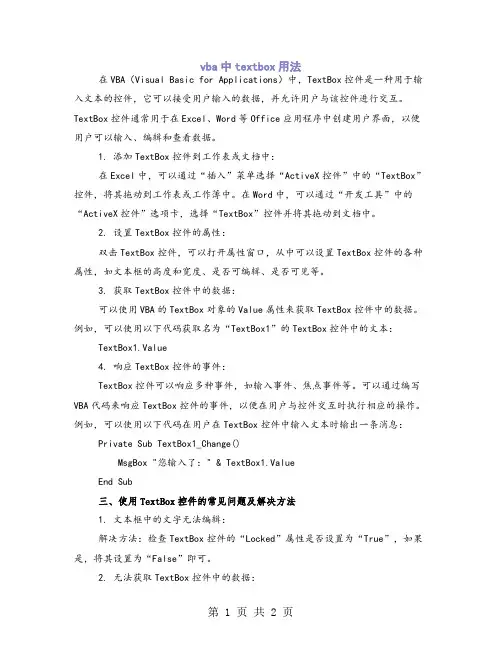
vba中textbox用法在VBA(Visual Basic for Applications)中,TextBox控件是一种用于输入文本的控件,它可以接受用户输入的数据,并允许用户与该控件进行交互。
TextBox控件通常用于在Excel、Word等Office应用程序中创建用户界面,以便用户可以输入、编辑和查看数据。
1. 添加TextBox控件到工作表或文档中:在Excel中,可以通过“插入”菜单选择“ActiveX控件”中的“TextBox”控件,将其拖动到工作表或工作簿中。
在Word中,可以通过“开发工具”中的“ActiveX控件”选项卡,选择“TextBox”控件并将其拖动到文档中。
2. 设置TextBox控件的属性:双击TextBox控件,可以打开属性窗口,从中可以设置TextBox控件的各种属性,如文本框的高度和宽度、是否可编辑、是否可见等。
3. 获取TextBox控件中的数据:可以使用VBA的TextBox对象的Value属性来获取TextBox控件中的数据。
例如,可以使用以下代码获取名为“TextBox1”的TextBox控件中的文本:TextBox1.Value4. 响应TextBox控件的事件:TextBox控件可以响应多种事件,如输入事件、焦点事件等。
可以通过编写VBA代码来响应TextBox控件的事件,以便在用户与控件交互时执行相应的操作。
例如,可以使用以下代码在用户在TextBox控件中输入文本时输出一条消息:Private Sub TextBox1_Change()MsgBox "您输入了:" & TextBox1.ValueEnd Sub三、使用TextBox控件的常见问题及解决方法1. 文本框中的文字无法编辑:解决方法:检查TextBox控件的“Locked”属性是否设置为“True”,如果是,将其设置为“False”即可。
2. 无法获取TextBox控件中的数据:解决方法:检查TextBox控件的“Value”属性是否为空,如果为空,则说明该控件可能还没有输入任何数据。
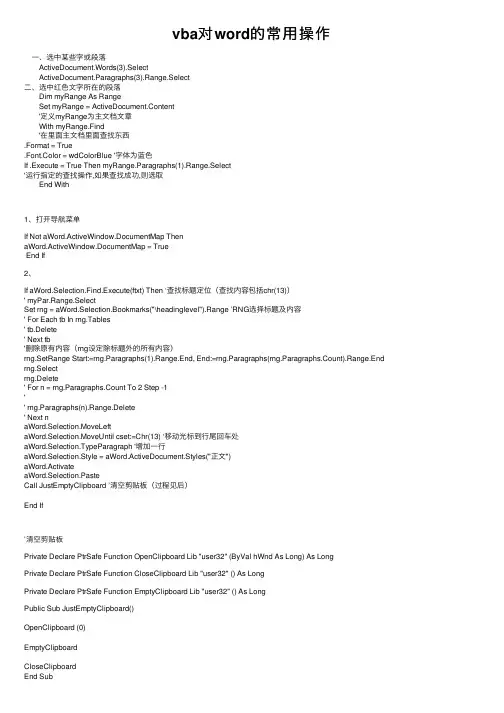
vba对word的常⽤操作 ⼀、选中某些字或段落 ActiveDocument.Words(3).Select ActiveDocument.Paragraphs(3).Range.Select⼆、选中红⾊⽂字所在的段落 Dim myRange As Range Set myRange = ActiveDocument.Content '定义myRange为主⽂档⽂章 With myRange.Find '在⾥⾯主⽂档⾥⾯查找东西.Format = True.Font.Color = wdColorBlue '字体为蓝⾊If .Execute = True Then myRange.Paragraphs(1).Range.Select'运⾏指定的查找操作,如果查找成功,则选取 End With1、打开导航菜单If Not aWord.ActiveWindow.DocumentMap ThenaWord.ActiveWindow.DocumentMap = TrueEnd If2、If aWord.Selection.Find.Execute(ftxt) Then ‘查找标题定位(查找内容包括chr(13))' myPar.Range.SelectSet rng = aWord.Selection.Bookmarks("\headinglevel").Range ’RNG选择标题及内容' For Each tb In rng.Tables' tb.Delete' Next tb'删除原有内容(rng设定除标题外的所有内容)rng.SetRange Start:=rng.Paragraphs(1).Range.End, End:=rng.Paragraphs(rng.Paragraphs.Count).Range.End rng.Selectrng.Delete' For n = rng.Paragraphs.Count To 2 Step -1'' rng.Paragraphs(n).Range.Delete' Next naWord.Selection.MoveLeftaWord.Selection.MoveUntil cset:=Chr(13) ‘移动光标到⾏尾回车处aWord.Selection.TypeParagraph '增加⼀⾏aWord.Selection.Style = aWord.ActiveDocument.Styles("正⽂")aWord.ActivateaWord.Selection.PasteCall JustEmptyClipboard ’清空剪贴板(过程见后)End If’清空剪贴板Private Declare PtrSafe Function OpenClipboard Lib "user32" (ByVal hWnd As Long) As LongPrivate Declare PtrSafe Function CloseClipboard Lib "user32" () As LongPrivate Declare PtrSafe Function EmptyClipboard Lib "user32" () As LongPublic Sub JustEmptyClipboard()OpenClipboard (0)EmptyClipboardCloseClipboardEnd Sub'获得指定表格的某个单元格内容Application.ActiveDocument.Tables(1).Cell(1, 1).Range.Text'获取指定表格所在页Application.ActiveDocument.Tables(2).Selectrmation(wdActiveEndPageNumber)'获取当前页⾯的开始字符数Application.ActiveDocument.Bookmarks("\page").Start'获取当前页⾯的结束字符数Application.ActiveDocument.Bookmarks("\page").End'获取当前页⾯中的图⽚数Application.ActiveDocument.Bookmarks("\page").Range.InlineShapes.Count Sub a格式化表格()Dim T As TableApplication.ScreenUpdating = FalseFor Each T In ActiveDocument.TablesT.SelectCall 加粗框线FarEast = "宋体" ' 改变表格字体为“⿊体”Selection.Font.Size = 9 ' 改变表格字号为9磅⼩五T.AutoFitBehavior (wdAutoFitWindow)With T.Cell(1, 1).Select.Borders(wdBorderDiagonalDown).LineStyle = wdLineStyleNone.Borders(wdBorderDiagonalUp).LineStyle = wdLineStyleNone.Borders.Shadow = FalseEnd WithWith Selection.SelectRow '选中当前⾏If .Cells.Count = 1 Then.Shading.BackgroundPatternColor = wdColorWhiteCall ⾸⾏是表名的表格线处理T.Cell(2, 1).Select.SelectRowEnd If' Selection.Rows.HeadingFormat = wdToggle '⾃动标题⾏重复' .Range.Font.Bold = True '表头加粗⿊体.Shading.ForegroundPatternColor = wdColorAutomatic '⾸⾏⾃动颜⾊.Shading.BackgroundPatternColor = wdColorGray10 '⾸⾏底纹填充End WithNextApplication.ScreenUpdating = TrueMsgBox ("调整结束!")End SubSub 加粗框线()With Selection.CellsWith .Borders(wdBorderLeft).LineStyle = wdLineStyleSingle.LineWidth = wdLineWidth150pt.Color = wdColorAutomaticEnd WithWith .Borders(wdBorderRight).LineStyle = wdLineStyleSingle.LineWidth = wdLineWidth150pt.Color = wdColorAutomaticEnd WithWith .Borders(wdBorderTop).LineStyle = wdLineStyleSingle.LineWidth = wdLineWidth150pt.Color = wdColorAutomaticEnd WithWith .Borders(wdBorderBottom).LineStyle = wdLineStyleSingle.LineWidth = wdLineWidth150pt.Color = wdColorAutomaticEnd WithWith .Borders(wdBorderHorizontal).LineStyle = wdLineStyleSingle.LineWidth = wdLineWidth075pt.Color = wdColorAutomaticEnd With.Borders(wdBorderDiagonalDown).LineStyle = wdLineStyleNone.Borders(wdBorderDiagonalUp).LineStyle = wdLineStyleNone.Borders.Shadow = FalseEnd WithEnd SubSub ⾸⾏是表名的表格线处理()'' 宏1 宏''Selection.Borders(wdBorderTop).LineStyle = wdLineStyleNone Selection.Borders(wdBorderLeft).LineStyle = wdLineStyleNone Selection.Borders(wdBorderBottom).LineStyle = wdLineStyleNone Selection.Borders(wdBorderRight).LineStyle = wdLineStyleNone Selection.Borders(wdBorderDiagonalDown).LineStyle = wdLineStyleNone Selection.Borders(wdBorderDiagonalUp).LineStyle = wdLineStyleNone With Selection.Borders(wdBorderBottom).LineStyle = Options.DefaultBorderLineStyle.LineWidth = Options.DefaultBorderLineWidth.Color = Options.DefaultBorderColorEnd WithEnd Sub⽤过的调整程序,记录备⽤!Sub 调整⾸⾏是表名的居中()Dim T As TableApplication.ScreenUpdating = FalseFor Each T In ActiveDocument.TablesT.SelectT.Cell(1, 1).SelectWith Selection.SelectRow '选中当前⾏If .Cells.Count = 1 Then.Font.Bold = wdToggle.ParagraphFormat.Alignment = wdAlignParagraphCenter.SelectRowEnd IfEnd WithNextApplication.ScreenUpdating = TrueMsgBox ("调整结束!")End SubSub 调整表格内⾸⾏表头居中加⿊()Dim T As TableApplication.ScreenUpdating = FalseFor Each T In ActiveDocument.TablesT.SelectT.Cell(1, 1).SelectWith Selection.SelectRow '选中当前⾏If .Cells.Count = 1 ThenT.Cell(2, 1).Select.SelectRowEnd If.Font.Bold = wdToggle.ParagraphFormat.Alignment = wdAlignParagraphCenterEnd WithNextApplication.ScreenUpdating = TrueMsgBox ("调整结束!")End SubSub Test()Dim myRange As RangeDim num As String, title As StringSelection.HomeKey wdStory '光标加到⽂⾸'Set ps = Selection.Bookmarks("\headinglevel").Range.ParagraphsSet ps = ActiveDocument.Bookmarks("\headinglevel").Range.Paragraphs' Set Rng = Selection.Bookmarks("headinglevel").RangeFor Each p In psSet myRange = p.RangeIf Len(myRange.ListFormat.ListString) > 0 Then num = myRange.ListFormat.ListString title = myRange.TextDebug.Print "编号:" & num & vbCrLf & "标题内容:" & titleIf num = "1.1.1.1" ThenmyRange.DeleteEnd IfNext p'Set myRange = Selection.Bookmarks("\headinglevel").Range.Paragraphs(1).Range'MsgBox "编号:" & myRange.ListFormat.ListString & vbCrLf & "标题内容:" & myRange.TextEnd SubSub 按章节提取保留⽂档()'⾃测题章节保留在⽂档中,与其同级的章节剪切成⼀个新⽂档,且⽤章节标题命名Dim Par As Paragraph, ParNum As IntegerDim NewDoc As Document, myDoc As DocumentDim FileName As String, Rng As Range, TitPar As ParagraphDim i As Integeri = 0Set myDoc = ActiveDocumentSelection.HomeKey wdStory '光标加到⽂⾸With Selection.Find.ClearFormatting.Replacement.ClearFormatting.Replacement.Text = "".Forward = True.Wrap = wdFindStop.MatchWildcards = TrueDo While .Execute(FindText:="总体情况") '⾃测题的标题特征为段末 “(附参考答案)”Set Par = Selection.Paragraphs(1) '获得⾃测题的标题ParNum = Par.OutlineLevel '获得标题的⼤纲级别'⾃测题⼤纲级别不会为1,不考虑为1级时的情况Selection.GoTo wdGoToHeading, wdGoToPrevious, 1 '去往上⼀个标题Do Until Selection.Paragraphs(1).OutlineLevel < ParNum '遇到上级⼤纲时停⽌循环Set TitPar = Selection.Paragraphs(1)If TitPar.OutlineLevel = ParNum Then '如果titpar的⼤纲级别与⾃测题标题的相等,则进⾏操作FileName = Mid(TitPar.Range, 2, Len(TitPar.Range) - 2) '获得标题⽂本,⽤作⽂件名。
在程序中利用VBA编写控制Word域的功能在程序中利用VBA编写控制Word域的功能域是Word最具有实用价值的功能之一。
本文作者利用VBA编写的一通用的处理Word域的程序。
域是Word最具有实用价值的功能之一,它表示文档中可能发生变化的数据或邮件合并文档中套用信函、标签中的占位符。
Microsoft Word 可以在您使用一些特定命令时插入域,如“插入”菜单上的“日期和时间”命令。
您也可使用“插入”菜单上的“域”命令手动插入域。
事实上,我们在日常工作中常会脱离Microsoft Word的操作环境。
一般,用户是先建立好一些Word文件模板,然后利用所提供的应用程序功能向Word文件模板中插入域,然后用该域对应的值取代域值,这样就达到了向Microsoft Word文件中插入数据的作用。
我们常把数据放入数据库中,数据库的内容不断地变化,我们的域值也跟着不断地变化,取到灵活自动更新的作用,要达到这方面的功能,就应该把数据库与Word域结合起来。
首先要解决这一问题,我们必须先了解Word域有关的知识:Word域代码位于花括号或大括号 ( { } )中,域类似于 Microsoft Excel 中的公式:域代码类似于公式,域结果(域结果:当 Microsoft Word 执行域指令时,在文档中插入的文字或图形。
在打印文档或隐藏域代码时,将以域结果替换域代码。
)类似于公式产生的值。
可在文档中切换显示域代码及其结果。
正好,数据库的字段名对应域代码,字段值对应域结果。
下面是本人利用VBA编写的一通用的处理Word域的程序:主要功能:通用VB6编写通用的类,给用户提供可视化的编辑界面,用于用户在Word文件中插入域标志。
针对Word文件或Excel表格文件,扫描整个文件,将其中的域标志(如Set “aaa”)取出来,然后通过从数据库中取出”aaa”字段所对应的值,将值填写到文件中域对应的位置。
若对应位置已有值,则判断该值与要填写的值是否相同,若不同则替换。
Word中如何使用宏和VBA进行自定义编程在日常工作中,我们经常需要处理大量的文档,而Word作为一款功能强大的文档处理软件,为我们提供了许多便捷的功能。
然而,有时候我们可能需要一些特定的功能,而Word并没有直接提供。
这时候,我们可以利用宏和VBA进行自定义编程,以满足我们的需求。
一、什么是宏和VBA宏是一系列的命令和操作的集合,可以用来自动执行一些常见的任务。
在Word中,我们可以录制宏,然后通过宏来自动执行一系列的操作。
而VBA (Visual Basic for Applications)是一种编程语言,可以用来编写更加复杂和灵活的宏。
二、如何录制宏1. 打开Word,点击“开发工具”选项卡,然后点击“宏”按钮。
2. 在弹出的对话框中,输入宏的名称,并选择存储宏的位置(默认是“当前项目”)。
3. 点击“创建”按钮,开始录制宏。
4. 在录制过程中,可以进行各种操作,比如插入文本、格式化文本、插入图片等。
5. 录制完成后,点击“停止录制”按钮。
三、如何编辑宏录制完成后的宏是可以编辑的,我们可以通过编辑宏来实现更加复杂和灵活的功能。
1. 打开Word,点击“开发工具”选项卡,然后点击“宏”按钮。
2. 在弹出的对话框中,选择要编辑的宏,并点击“编辑”按钮。
3. 在VBA编辑器中,可以看到宏的代码。
我们可以对代码进行修改,以实现我们想要的功能。
4. 编辑完成后,点击“保存”按钮。
四、一些常见的宏示例1. 批量替换文本有时候我们可能需要将文档中的某个词或短语批量替换为另一个词或短语。
可以通过录制宏来实现这个功能,并且可以在编辑宏的过程中修改代码,实现更加复杂的替换规则。
2. 自动插入文本有时候我们可能需要在文档中的特定位置插入一些固定的文本,比如公司名称、地址等。
可以通过录制宏来实现这个功能,并且可以在编辑宏的过程中修改代码,实现更加灵活的插入规则。
3. 快速生成目录在长文档中,生成目录是一项繁琐的任务。
Word控件工具箱的使用和实例word中的控件工具箱是做什么的,如何使用?Word的控件工具箱在哪里呢?单击菜单“视图——工具栏””项中点“控件工具箱”就可以调出控件工具箱。
Word控件工具箱是做什么的呢?word控件工具箱主要在VBA中窗体内使用,每个控件都是一个工具模块,具体功能通过设置属性和写入VB代码来实现。
有些控件也可以在word 文档中使用。
word控件工具箱其实就是VBA的可视化界面,需要掌握一定的VBA知识,懂一些代码,才能更好的驾驭Word的控件工具箱。
举一个很简单的例子,打开word后,打开控件工具箱,双击命令按钮,页面上就会多出一个Commandbutton,双击“commandbutton”,在end sub上面加这样一行MsgBox 保存退出VBA编辑器,单击一下控件工具箱上第一个钮退出设计模式,现在单击一下页面上的Commandbutton按钮,就会弹出一个提示框下面我们就利用Word的控件工具箱来制作一道多项选择题。
下面是具体操作步骤:第一步,启动Word,新建一空白文档,输入“计算机的软件系统包括( )”并根据情况设置好字体、字号和颜色。
第二步,依次单击菜单栏中的“视图→工具栏→控件工具箱”命令,在弹出的控件工具箱中选中“复选框”按钮,然后在文档拖拉出一个复选框。
第三步,在拖拉出的复选框(checkbox1)上单击鼠标右键选择属性,打开“属性”对话框,将其中“名称”修改为“duoxt11”,“Caption”后面的字符修改为题目相应选项字符(如“系统软件”),然后再设置“font”选项设置合适的字体、字号等。
其他属性可采用默认值。
第四步,将上面设置好的复选框复制三个,分别将“名称”修改为“duoxt12”、“duoxt13”、“duoxt14”,“Caption”属性分别修改为“应用软件”、“杀毒软件”和“工具软件”。
第五步,选择“控件工具箱”的“命令按钮” ,在文档中添加一个按钮,和上面3中的操作一样将其“名称”修改为“duopd11”,“caption”属性修改为“判断”(也可以修改“font”属性来设置字体、字号等)。
VBA中的操作Word文档的技巧在VBA中操作Word文档是自动化办公的重要一环,通过使用VBA编程语言,我们可以实现对Word文档的自动创建、编辑和格式化等操作。
本文将介绍一些常用的VBA技巧,帮助您更好地操作Word文档。
1. 打开Word文档:在VBA中,使用`Documents.Open`方法可以打开一个Word文档。
您可以指定文档的路径和名称,还可以设置一些可选参数,例如是否以只读模式打开。
2. 创建新的Word文档:通过`Documents.Add`方法可以创建一个新的Word文档。
您可以选择在创建文档时是否要基于现有的模板进行创建,并可以指定模板的路径和名称。
3. 保存Word文档:使用`Document.Save`方法可以保存当前的Word文档,您可以指定路径和名称,还可以选择是否另存为其他格式。
4. 关闭Word文档:通过`Document.Close`方法可以关闭当前的Word文档,同时保存对文档的修改。
您可以使用可选参数来控制是否强制保存。
5. 插入文本:使用`Selection.TypeText`方法可以在当前光标位置插入文本。
您可以通过VBA代码来控制插入的文本内容和格式。
6. 插入图片:通过`InlineShapes.AddPicture`方法可以在当前位置插入图片。
您可以指定图片的路径和名称,并可以设置插入图片的位置和大小。
7. 设置字体样式:可以使用`Selection.Font`属性来设置文本的字体样式,例如字体名称、字号、加粗、斜体等。
8. 设置段落格式:通过`Selection.ParagraphFormat`属性可以设置段落的格式,例如对齐方式、缩进、行间距等。
9. 遍历文档内容:可以通过VBA的循环结构来遍历文档的每个段落、句子、单词或字符,并可以对其进行相应的操作。
10. 替换文本:使用`Selection.Find`和`Selection.Replace`方法可以查找和替换文本。
用VBA操作Word以下是为大家整理的用VbA操作word的相关范文,本文关键词为VbA,操作,word,VbA,操作,word,所有,off,您可以从右上方搜索框检索更多相关文章,如果您觉得有用,请继续关注我们并推荐给您的好友,您可以在综合文库中查看更多范文。
用VbA操作word(转)在所有office应用程序中,microsoftword可能是应用最广泛的应用程序,它还经常在自定义office解决方案中扮演重要的角色。
开发人员用各种不同的方式使用word,有一些方式很简单,而另一些极其复杂。
无论涉及何种自定义解决方案,用VisualbasicforApplications(VbA)处理word文档的基本方法都是一样的。
在本栏目中,我将概括地介绍如何使用word,并提供一些关于如何运用Range对象处理word文档内容的详细资料。
理解基本方法在word中,几乎所有的操作都要调用Document对象本身或其内容。
当您用VbA操作word时,Document对象表示一个打开的文档,而且所有的Document对象都是Application对象的Documents集合的成员。
文档是一个由字符、单词、句子和段落组成的集合,字符组成单词,单词组成句子,句子组成段落,等等。
因此,每一个Document 对象都具有characters、words、sentences和paragraghs四个集合。
此外,每个文档具有一个包含一个或多个节的sections集合,每一个节都有一个包含该节页眉和页脚的headersFooters集合。
注意:您可以在microsoftoffice2000开发人员对象模型指南(英文)中查阅完整的word对象模型。
另外,您也可以使用对象浏览器和microsoftwordVisualbasic参考帮助来学习有关具体某个对象、属性、方法和事件的详细内容。
通过VbA使用word时,Document对象处于中心位置。
在VBA中操作Word文档的技巧和建议VBA(Visual Basic for Applications)是一种用于自动化任务的编程语言,在操作Word文档方面具有广泛的应用。
无论是处理大量数据,自动生成报告,还是简化重复性任务,VBA都能为我们提供强大的工具。
以下是一些在VBA中操作Word文档的技巧和建议,旨在提高效率和准确性。
一、管理文档1. 打开和关闭文档:使用VBA代码打开和关闭Word文档是非常常见的操作。
使用`Documents.Open`方法打开文档,可以指定文件路径和其他选项。
使用`ActiveDocument.Close`方法关闭文档,可以选择保存或不保存更改。
2. 复制和粘贴文本:使用`Selection.Copy`方法可以将选定的文本复制到剪贴板上。
使用`Selection.Paste`方法可以将剪贴板上的内容粘贴到文档中的位置。
3. 保存和另存为:使用`ActiveDocument.Save`方法可以保存当前的文档。
使用`ActiveDocument.SaveAs`方法可以将文档另存为其他格式或具有不同的文件名。
二、格式化文档1. 字体和样式:通过VBA代码,我们可以轻松地更改文档中的字体样式。
使用``方法可以更改选定文本的字体。
使用`Selection.Font.Size`方法可以更改选定文本的字体大小。
使用`Selection.Font.Bold`方法可以设置选定文本为加粗。
2. 段落对齐和缩进:可以使用VBA代码来设置文档中段落的对齐方式和缩进。
使用`Selection.ParagraphFormat.Alignment`方法可以设置段落的对齐方式,如左对齐、居中、右对齐等。
使用`Selection.ParagraphFormat.LeftIndent`方法可以设置段落的左缩进值。
3. 表格格式:在VBA中,我们可以修改和设置Word文档中的表格。
使用`Tables.Add`方法可以插入新表格。
WordVBA---ActiveX控件在Word文档中的使用方法当您想要提供一种完善的方式让用户与宏直接进行交互、而不受对话框干扰的时候,可以向文档直接添加ActiveX控件,这如同可以向自定义对话框添加 ActiveX 控件一样。
使用以下过程可以将 ActiveX 控件添加到您的文档。
1、向文档中添加控件您可以向文档的图形层或文本图层添加ActiveX 控件。
★向图形层添加控件:单击控件工具箱上的控件。
拖动控件的调整控点,直到控件的轮廓大小和形状符合要求。
★向文本层添加控件:请在按住 SHIFT 键的同时单击控件工具箱上的控件。
该控件将自动添加到文档中的插入点。
注释:将一个控件(或一组控件)从窗体拖回"控件工具箱",即可创建一个可重复使用的该控件的模板。
这是一个非常有用的功能,能为用户实现标准的应用程序界面。
2、设置控件属性在设计阶段(宏运行之前)可以设置一些 ActiveX 控件的属性。
在设计模式中,右键单击一个控件并单击右键菜单中的"属性"以显示"属性"窗口。
属性名称显示在窗口的左栏,而属性值显示在右栏。
可在属性名称的右边输入新值来设置该属性的值。
3、初始化控件属性您可以通过在宏中使用 Visual Basic 代码在运行时初始化ActiveX 控件。
例如,您可在其中填充列表框中,设置文本值或设置选项按钮。
以下示例使用 Visual Basic 的 AddItem 方法将数据添至名为 lstRegions 的列表框,然后设置文本框的值并显示窗体。
Private Sub GetUserName()With UserForm1.lstRegions.AddItem "North".lstRegions.AddItem "South".lstRegions.AddItem "East".lstRegions.AddItem "West".txtSalesPersonID.Text = "00000".Show' ...End WithEnd Sub也可使用窗体的 Visual Basic Initialize 事件中的代码为窗体上的控件设置初始值。
在 Initialize 事件中设置控件初始值的好处在于,初始化代码将保留在窗体中。
可以将窗体复制到其他项目,并且当运行 Show 方法显示对话框时,将初始化控件。
Private Sub UserForm_Initialize()With UserForm1With .lstRegions.AddItem "North".AddItem "South".AddItem "East".AddItem "West"End With.txtSalesPersonID.Text = "00000"End WithEnd Sub4、控件和对话框事件在向对话框或文档中添加了ActiveX 控件后,应添加事件过程以决定控件如何响应用户操作。
用户窗体和控件有一系列预定义的事件。
例如,命令按钮具有 Click 事件,在用户单击命令按钮时,该事件发生,用户窗体具有 Initialize 事件,在加载窗体时,该事件运行。
要编写控件或窗体的事件过程,可双击窗体或控件打开一个模块,然后从"过程"下拉列表框中选择事件。
事件过程包含控件名称。
例如,名为 Command1 的命令按钮的 Click 事件过程名称为Command1_Click。
如果为事件过程添加代码后更改该控件的名称,这些代码仍保留使用原名称的过程中。
例如,假定您为 Commmand1 的 Click 事件添加代码,然后将该控件重命名为 Command2。
在双击 Command2 时,将不会在 Click 事件过程中看到任何代码。
您需要将代码从Command1_Click 移动至 Command2_Click。
为了简化开发过程,最好在编写代码之前命名控件。
5、运行代码时使用控件值当运行 Visual Basic 代码时,您可以为ActiveX 控件设置并返回某些属性。
下面的示例设置文本框中的Text属性为"Hello"。
TextBox1.Text = "Hello"关闭窗体时,用户输入窗体中的数据将会丢失。
如果卸载窗体后返回窗体上控件的值,则获得控件的初始值而不是用户输入的值。
若要保存输入窗体中的数据,可在窗体运行时将信息保存到模块级的变量中。
以下示例显示一个窗体,并在卸载窗体前用公共变量保存窗体数据。
'Code in module to declare public variablesPublic strRegion As StringPublic intSalesPersonID As IntegerPublic blnCancelled As Boolean'Code in formPrivate Sub cmdCancel_Click()Module1.blnCancelled = TrueUnload MeEnd SubPrivate Sub cmdOK_Click()'Save dataintSalesPersonID = txtSalesPersonID.TextstrRegion = lstRegions.List(lstRegions.ListIndex)Module1.blnCancelled = FalseUnload MeEnd SubPrivate Sub UserForm_Initialize()Module1.blnCancelled = TrueEnd Sub'Code in module to display formSub LaunchSalesPersonForm()frmSalesPeople.ShowIf blnCancelled = True ThenMsgBox "Operation Cancelled!", vbExclamationElseMsgBox "The Salesperson's ID is: " & _intSalesPersonID & _"The Region is: " & strRegionEnd IfEnd Sub当控件被添加到文档之后就能创建可交互的文档,例如联机窗体。
在文档中使用控件时需要注意以下几点:•可以对文本图层或文档的图形层添加 ActiveX 控件。
若要向图形层添加控件,请单击控件工具箱上的控件。
若要向文本层添加控件,请在按住 SHIFT 键的同时单击控件工具箱上的控件。
•向文本层添加控件是一个InlineShape对象,可以通过InlineShapes集合以编程方式访问的。
向图形层添加控件是一个Shape对象,可以通过Shapes集合以编程方式访问的。
•文本层中的控件被视为字符,可以像字符那样置于文本的某一行中。
•在设计模式下,绘图层中的 ActiveX 控件只能在页面视图或 Web 版式视图中显示。
•如果希望用户能够使用 ActiveX 控件但又不改变文档的版式,可通过单击"窗体"工具栏上的"保护窗体"按钮来保护文档。
•Microsoft Word 实施文档中ActiveX 控件的LostFocus和GotFocus事件。
在过程下拉列表框中列出的其他事件都记录在 Microsoft 窗体帮助。
•若要向文档添加窗体域而非 ActiveX 控件,以创建联机窗体,请使用"窗体"工具栏。
•文档中 ActiveX 控件的事件过程中的 Me 关键字引用的是文档而不是控件。
编写文档控件的事件代码与编写窗体控件的事件代码很相似。
下面的 SpinUp 和SpinDown 事件过程改变了包含名为"SpinButton1"的旋转按钮控件的文档中名为"TextBox1"的文本框控件的值。
当用户单击下面或左侧的旋转按钮箭头时,文本框控件的值将减 1;当用户单击上面或右侧的旋转按钮箭头时,该值将加 1。
Private Sub SpinButton1_SpinDown()Me.TextBox1.Value = Me.TextBox1.Value - 1End SubPrivate Sub SpinButton1_SpinUp()Me.TextBox1.Value = Me.TextBox1.Value + 1End Sub下面的 Click 事件过程可切换到页面视图,并将名为"cmdChangeView"的命令按钮所在文档的缩放比例设为 100%。
Private Sub cmdChangeView_Click()With Me.ActiveWindow.View.Type = wdPrintView.Zoom.Percentage = 100 End WithEnd Sub。